天津人社企业网上服务大厅系统V用户手册供企业用户使用
单位网上服务系统操作手册
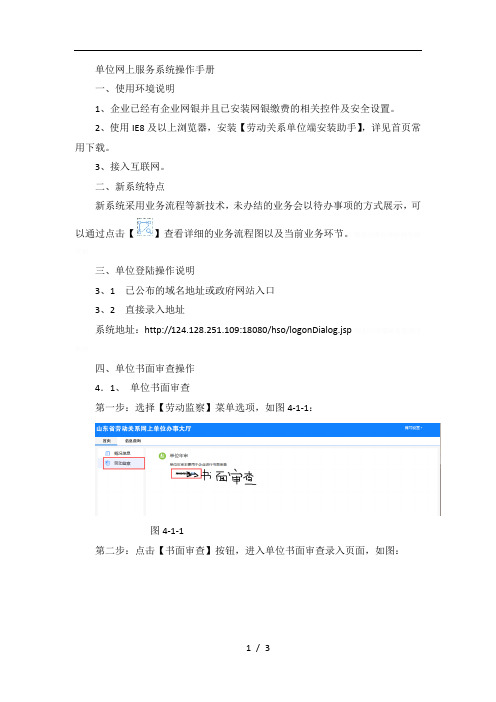
单位网上服务系统操作手册一、使用环境说明1、企业已经有企业网银并且已安装网银缴费的相关控件及安全设置。
2、使用IE8及以上浏览器,安装【劳动关系单位端安装助手】,详见首页常用下载。
3、接入互联网。
二、新系统特点新系统采用业务流程等新技术,未办结的业务会以待办事项的方式展示,可以通过点击【】查看详细的业务流程图以及当前业务环节。
三、单位登陆操作说明3、1 已公布的域名地址或政府网站入口3、2 直接录入地址系统地址:http://124.128.251.109:18080/hso/logonDialog.jsp四、单位书面审查操作4.1、单位书面审查第一步:选择【劳动监察】菜单选项,如图4-1-1:图4-1-1第二步:点击【书面审查】按钮,进入单位书面审查录入页面,如图:图4-1-2第三步:逐项录入上报的信息后,点击【申报提交】,等待中心审核即可。
如果单位信息审查通过,则本次上报完成,如果信息结果审查不通过,需要单位重新发起上报操作。
五、单位书面审查答疑问:我单位登陆账号和密码是多少?答:单位在接受到年审通知后,如果之前已经开展过网上书面审查业务,请使用之前的帐号登录即可。
原则上系统开通单位的账号规则默认为社会信用代码、组织机构代码、工商登记证号码三个中的其中一个,初始密码为888888。
如果单位之前未开展过网上书面审查业务,也未注册劳动监察账号,需要单位在登录界面新注册。
如果单位存在劳动关系账号,通过劳动关系账号登录后未显示[劳动监察]子选项,说明单位劳动关系账号与劳动监察账号为两个账号或者单位仅有劳动关系账号而未注册劳动监察账号,单位未注册劳动监察账号的,需要单位在登录界面新注册,系统会默认为劳动监察账号的注册。
在单位注册后,系统管理员会予以审核,为单位开通劳动监察账号。
在系统允许情况下,系统管理员会将单位劳动关系账号与劳动监察账号予以合并,届时单位通过劳动关系账号登录便会同时出现[劳动关系]子选项以及[劳动监察]子选项。
天津市金保二期单位网厅企业用户操作手册(二版)

单位网厅操作手册登录---- 推荐浏览器:Google chrome插入key,登录天津劳动保障网,点击页面左侧的“社会保险申报平台”,进入企业申报系统。
或者直接登陆企业网厅地址;/calogin【界面图示】二版变化及注意事项1. 新版单位网厅实现了数据实时交互,网厅数据与社保系统数据实时对接;2. 新版网厅用户手册、操作视频可在主页“更新说明”中查看、下载;3. 各单位必须先办理前序业务,再办理后续业务(企业需先招工、退工,再做保险增减补缴;机关事业先办理调动手续,再做保险增减);4. 各单位在网上提交业务后,无需打印报表到分中心审核,分中心审核后,各单位可在网厅查询审核结果;5. 非大陆户籍人员增加、死亡、出国定居、调整基数补征集业务请到柜台办理,退休减少业务柜台不再受理,请各单位网上办理后自行打印《退休审批表一》;6. 补缴超过3个月业务请携资料到柜台审核;机关事业单位目前不能办理2016年3月以前的补缴,具体办理时间再行通知;7. 无变化单位提交核定即时生效,无需分中心审核;8. 派遣人员业务在“派遣缴费管理”模块办理;9. 新版网厅扩充业务请咨询相关科室。
单位职工增加进入主页后,可以点击快捷业务菜单“单位职工增加”进入,也可以点击“职工缴费管理”一“职工新增申报”进入录入参保人的证件号码,系统判断此人是否已在本单位办理过用工备案登记,如果此人已经在本单位登记就业,则系统自动带出登记的就业信息,补充其它信息后点击确定。
红色字体为必录项。
批量增员申报支持批量增加操作,已保存(未提交)的人员可在当前增员名单中查询及修改。
单位职工减少进入主页后,可以点击快捷业务菜单“单位职工减少”进入,也可以点击“职工缴费管理”一“职工减少申报”进入录入减少职工身份证号码,系统判断此人是否已办理过退工备案登记,如此人已办理退工登记,则系统自动带出人员信息及参保信息,选择变更原因后点击确定。
红色字体为必录项。
批量减员申报支持批量减少操作,已保存(未提交)的人员可在当前减员名单中查询及修改。
天津市社会保险网上缴费申报系统用户手册V1[1].0.
![天津市社会保险网上缴费申报系统用户手册V1[1].0.](https://img.taocdn.com/s3/m/c6e821714b73f242336c5feb.png)
文档编号:第1.0 版分册名称:天津市社会保险网上缴费申报系统用户手册V1.0 东软集团股份有限公司目录第一章前言 (6§1.1编制目的 (6§1.2文档结构 (6§1.3一般约定 (6第二章总体流程介绍 (7第三章企业网上申报 (8§3.1登录系统 (8§3.1.1登录系统 (8§3.1.1.1功能说明 (8§3.1.1.2操作步骤 (8§3.1.1.3注意事项 (10§3.2缴费申报管理 (11§3.2.1城镇职工增加 (11§3.2.1.1功能说明 (11§3.2.1.2操作步骤 (11§3.2.1.3注意事项 (14§3.2.2农业户口从业人员增加 (15 §3.2.3综合保险农民工增加 (16 §3.2.4缴费人员减少 (17§3.2.4.1功能说明 (17§3.2.4.2操作步骤 (18§3.2.4.3注意事项 (20§3.2.5缴费工资申报 (20§3.2.5.1功能说明 (21§3.2.5.2操作步骤 (22§3.2.5.3注意事项 (22§3.2.6核定基数补缴费 (23§3.2.6.1功能说明 (23§3.2.6.2操作步骤 (23§3.2.6.3注意事项 (24§3.2.7调整基数补缴费 (24§3.2.7.1功能说明 (24§3.2.7.2操作步骤 (25§3.2.7.3注意事项 (26§3.2.8恢复基数补缴费 (26§3.2.8.1功能说明 (26§3.2.8.2操作步骤 (26§3.2.8.3注意事项 (27§3.2.9人员暂停缴费 (27§3.2.9.1功能说明 (27§3.2.9.2操作步骤 (28§3.2.9.3注意事项 (29§3.2.10人员恢复缴费 (29§3.2.10.1功能说明 (29§3.2.10.2操作步骤 (30§3.2.10.3注意事项 (32§3.2.11人员待审核信息申报 (32§3.2.11.1功能说明 (32§3.2.11.2操作步骤 (33§3.2.11.3注意事项 (34§3.2.12个人序号批量修改 (34 §3.2.12.1功能说明 (34§3.2.12.2操作步骤 (35§3.2.12.3注意事项 (35§3.2.13工伤事故备案申报 (36 §3.2.13.1功能说明 (36§3.2.13.2操作步骤 (36§3.2.13.3注意事项 (36§3.3信息提交管理 (37§3.3.1待提交信息 (37§3.3.1.1功能说明 (37§3.3.1.2操作步骤 (37§3.3.1.3注意事项 (38§3.3.2未通过信息 (39§3.3.2.1功能说明 (39§3.3.2.2操作步骤 (39§3.3.2.3注意事项 (40§3.3.3已提交信息 (40§3.3.3.1功能说明 (41§3.3.3.2操作步骤 (41§3.3.3.3注意事项 (42§3.3.4提交结算 (42§3.3.4.1功能说明 (42§3.3.4.2操作步骤 (43§3.3.4.3注意事项 (43§3.3.5缴费通知单查询 (43 §3.3.5.1功能说明 (43§3.3.5.2操作步骤 (44§3.3.5.3注意事项 (45§3.4查询与报表 (46§3.4.1单位信息查询 (46 §3.4.1.1功能说明 (46§3.4.1.2操作步骤 (46§3.4.1.3注意事项 (49§3.4.2申报表册打印 (49§3.4.2.1功能说明 (49§3.4.2.2操作步骤 (50§3.4.2.3注意事项 (50§3.4.3审核表册打印 (50 §3.4.3.1功能说明 (50§3.4.3.2操作步骤 (51§3.4.3.3注意事项 (51§3.4.4缴费名册查询 (51 §3.4.4.1功能说明 (51§3.4.4.2操作步骤 (52§3.4.4.3注意事项 (52§3.5其他说明 (52§3.5.1结算期说明 (52 §3.5.2审核结果说明 (52第一章前言§1.1编制目的本文介绍天津市社会保险网上缴费申报系统的功能、操作步骤和注意事项,帮助参保单位掌握使用申报平台。
天津市人社局网上办事大厅(单位)用户手册
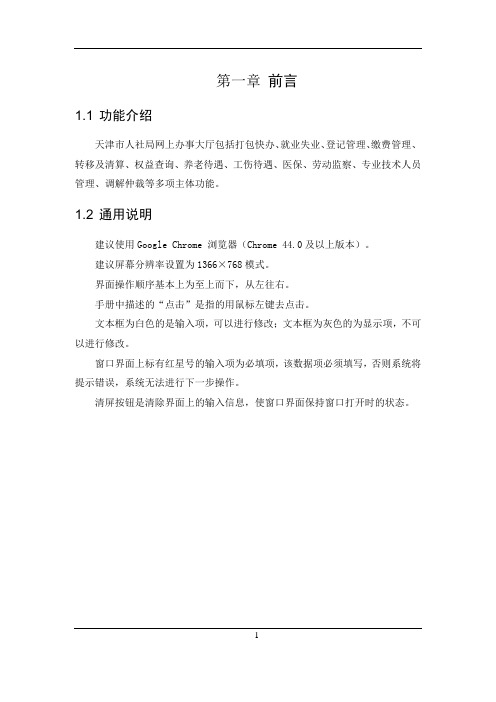
第一章前言1.1 功能介绍天津市人社局网上办事大厅包括打包快办、就业失业、登记管理、缴费管理、转移及清算、权益查询、养老待遇、工伤待遇、医保、劳动监察、专业技术人员管理、调解仲裁等多项主体功能。
1.2 通用说明建议使用Google Chrome 浏览器(Chrome 44.0及以上版本)。
建议屏幕分辨率设置为1366×768模式。
界面操作顺序基本上为至上而下,从左往右。
手册中描述的“点击”是指的用鼠标左键去点击。
文本框为白色的是输入项,可以进行修改;文本框为灰色的为显示项,不可以进行修改。
窗口界面上标有红星号的输入项为必填项,该数据项必须填写,否则系统将提示错误,系统无法进行下一步操作。
清屏按钮是清除界面上的输入信息,使窗口界面保持窗口打开时的状态。
1第二章通用功能2.1 登录【界面图示】【界面图示】1、插入key,打开天津市人力资源和社会保障局,点击页面右下侧的“人社局网上办事大厅(单位)”,进入单位网厅系统。
2、如果电脑没有安装CA证书助手,点击下载地址1或下载地址2都可以下载CA证书助手,下载后进行安装。
3、安装CA证书助手和插入key以后,点击“中环数字认证登录”即可登录系统。
4、如果在“授权登录信息登记”功能里已登记授权登录人的身份证号和手机号等相关信息,也可以点击“手机验证码登录”进行登录。
5、输入单位授权登录人的证件号码和手机验证码,点击“登录”即可登录系统。
2【注意事项】1、数字证书登录需已安装中环CA证书助手且电脑插上key。
2、手机验证码登录需在“授权登录信息登记”功能里登记授权登录人的身份证号和手机号等相关信息后方可登录。
2.2 首页【功能说明】登录系统后,进入到首页,首页提供了搜索中心、常用功能、常见问题、我的收藏、办事进度查询等常用功能。
【界面图示】从上至下,从左至右依次说明功能。
3【区域一】功能搜索快捷入口。
【区域二】业务导航栏。
【区域三】业务菜单栏。
【区域四】显示当前登录单位名称,单位代码。
企业网上服务大厅系统用户手册(DOC 62页)

企业网上服务大厅系统用户手册(DOC 62页)部门: xxx时间: xxx整理范文,仅供参考,可下载自行编辑天津企业网上服务大厅系统用户手册东软集团股份有限公司目录第一章前言 (1)1.1编制目的 (1)1.2总体说明 (1)1.3功能介绍 (1)1.4通用说明 (1)第二章系统登录 (3)2.1登录 (3)2.2首页 (3)第三章单位管理 (6)3.1单位非敏感信息修改 (6)3.2单位用工范围申报 (7)第四章职工缴费管理 (8)4.1职工新增申报 (8)4.1.1批量增员申报 (10)4.1.2当前增员申报名单 (12)4.2职工减少 (13)4.2.1减员申报 (13)4.2.2批量减员申报 (15)4.2.3当前减员申报名单 (16)4.3职工非敏感信息修改 (16)4.4职工缴费工资申报 (17)4.4.1批量缴费工资申报 (17)4.4.2生成缴费工资申报信息 (17)4.4.3当前缴费工资申报名单 (18)4.5职工核定基数补缴申报 (19)4.5.1核定基数补缴申报 (19)4.5.2当前核定基数补缴申报名单 (20)4.6职工调整基数补缴申报 (21)4.6.1调整基数补缴申报 (21)4.6.2当前调整基数补缴申报名单 (22)第五章派遣人员缴费管理 (24)5.1派遣人员新增 (24)5.1.1派遣增员申报 (24)5.1.2批量派遣增员申报 (25)5.1.3当前派遣增员申报名单 (25)5.2派遣人员减少 (26)5.2.1减员申报 (26)5.2.2当前减员申报名单 (27)5.3派遣人员缴费工资申报 (28)5.3.1派遣人员缴费工资申报 (28)5.3.2当前派遣人员缴费工资申报名单 (28)5.3.3当前核定基数补缴申报名单 (30)5.4派遣人员调整基数补缴申报 (31)5.4.1当前派遣人员调整基数补缴申报名单 (31)第六章养老管理 (33)6.1离退休人员居住信息修改 (33)6.2养老待遇审核申报 (33)第七章工伤管理 (36)7.1工伤垫付费用申报 (36)7.1.1工伤垫付费用申报 (36)7.1.2当前工伤垫付费用申报名单 (37)第八章医疗管理 (39)8.1垫付医疗费申报 (39)8.1.1垫付医疗费申报 (39)8.1.2当前垫付医疗费用申报名单 (40)8.2异地安置人员登记 (41)8.2.1异地安置人员登记 (41)8.2.2当前垫付医疗费用申报名单 (42)第九章生育管理 (43)9.1生育津贴申报 (43)9.1.1生育津贴申报 (43)9.1.2生育津贴申报名单 (44)第一〇章信息查询 (45)10.1单位信息查询 (45)10.2职工信息查询 (45)10.3职工缴费查询 (46)10.4职工垫付医疗费查询 (47)10.5工伤应付核定单查询 (47)10.6生育津贴查询 (48)10.7工伤待遇支付名册查询 (49)10.8职工参保缴费信息查询 (49)10.9派遣单位查询 (50)10.10派遣单位职工花名册 (51)第一一章申请提交 (52)11.1申报表打印 (52)11.2待申报提交管理 (52)11.3单位有变动核定申报 (52)11.4单位无变动核定申报 (53)第一二章审核结果 (55)12.1审核结果查询 (55)12.2综合业务处理单打印 (55)第一章前言1.1 编制目的本文介绍天津市社会保险网上缴费申报系统的功能、操作步骤和注意事项,帮助参保单位掌握使用申报平台。
社保企业端操作手册
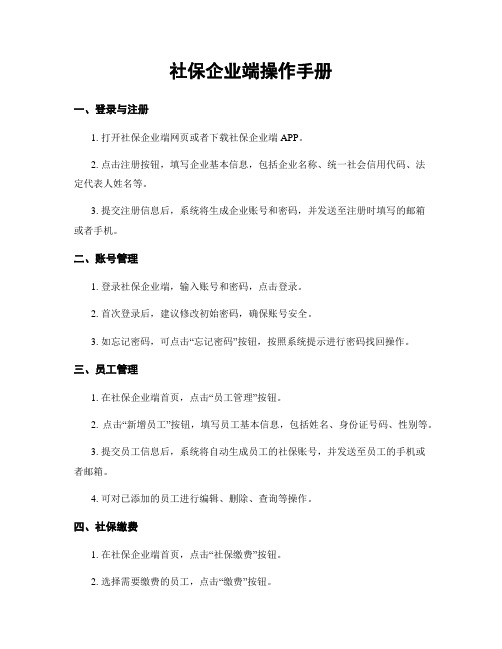
社保企业端操作手册一、登录与注册1. 打开社保企业端网页或者下载社保企业端APP。
2. 点击注册按钮,填写企业基本信息,包括企业名称、统一社会信用代码、法定代表人姓名等。
3. 提交注册信息后,系统将生成企业账号和密码,并发送至注册时填写的邮箱或者手机。
二、账号管理1. 登录社保企业端,输入账号和密码,点击登录。
2. 首次登录后,建议修改初始密码,确保账号安全。
3. 如忘记密码,可点击“忘记密码”按钮,按照系统提示进行密码找回操作。
三、员工管理1. 在社保企业端首页,点击“员工管理”按钮。
2. 点击“新增员工”按钮,填写员工基本信息,包括姓名、身份证号码、性别等。
3. 提交员工信息后,系统将自动生成员工的社保账号,并发送至员工的手机或者邮箱。
4. 可对已添加的员工进行编辑、删除、查询等操作。
四、社保缴费1. 在社保企业端首页,点击“社保缴费”按钮。
2. 选择需要缴费的员工,点击“缴费”按钮。
3. 填写相关缴费信息,包括缴费月份、缴费基数等。
4. 确认无误后,点击“提交”按钮进行缴费操作。
5. 缴费成功后,系统将自动生成缴费凭证,并发送至企业邮箱。
五、社保查询1. 在社保企业端首页,点击“社保查询”按钮。
2. 输入需要查询的员工姓名或者身份证号码,点击“查询”按钮。
3. 系统将显示该员工的社保缴费记录、社保待遇等相关信息。
六、社保申报1. 在社保企业端首页,点击“社保申报”按钮。
2. 选择需要申报的员工,点击“申报”按钮。
3. 填写相关申报信息,包括申报月份、申报类型等。
4. 确认无误后,点击“提交”按钮进行申报操作。
5. 申报成功后,系统将自动生成申报凭证,并发送至企业邮箱。
七、社保资料管理1. 在社保企业端首页,点击“社保资料管理”按钮。
2. 可对企业的社保相关资料进行上传、下载、编辑等操作。
3. 上传的资料包括企业营业执照、组织机构代码证等。
八、系统设置1. 在社保企业端首页,点击“系统设置”按钮。
天津人力社保APP下载及“天津人社”APP实名认证及个人缴费操作指南
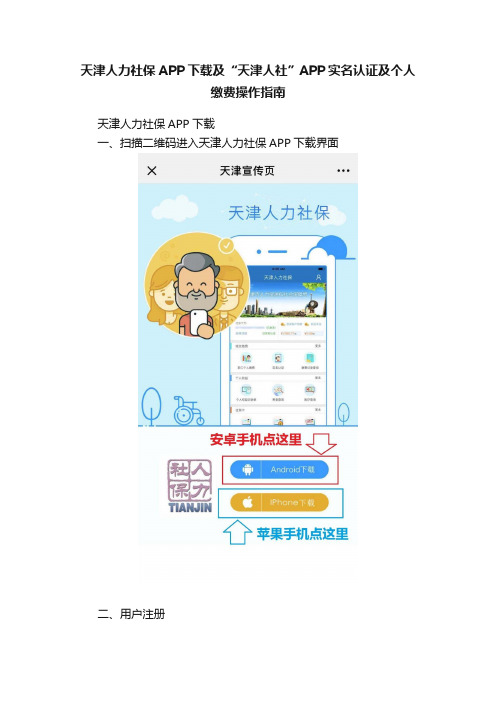
天津人力社保APP下载及“天津人社”APP实名认证及个人
缴费操作指南
天津人力社保APP下载
一、扫描二维码进入天津人力社保APP下载界面
二、用户注册
三、注册登录后进入界面
“天津人社”APP实名认证及个人缴费操作指南
为了您能更加便捷的完成个人缴费,我们编写了本操作指南,帮助已经注册“天津人社”的个人缴费用户完成实名认证和个人缴费环节。
实名认证
一、确认实名认证状态
1、已实名认证人员如下图所示,可直接进行个人缴费(流程详见第二部分)
2、未实名认证人员如下图所示,需先进行实名认证才可以使用缴
费等业务经办功能
二、在线实名认证流程
1、点击“实名认证”图标
2、点击“认证渠道”
3、选择认证渠道(建议使用刷脸认证,方便快捷),按提示操作。
4、认证成功的话,您的实名认证状态将会更新。
个人缴费
1、点击“职工个人缴费”。
2、以当月缴费为例,勾选同意参保须知,点击“前往缴费”。
3、选择您的缴费方式(选在线缴费)、缴费方案、缴费险种,点击“预览”。
4、认真核对缴费金额,确认无误后,点击“确认缴费”。
5、选择缴费渠道后,按提示操作付款。
6、成功后您的本次缴费记录查询信息将会显示为“已缴费”。
扣款金额。
社保企业网厅使用说明
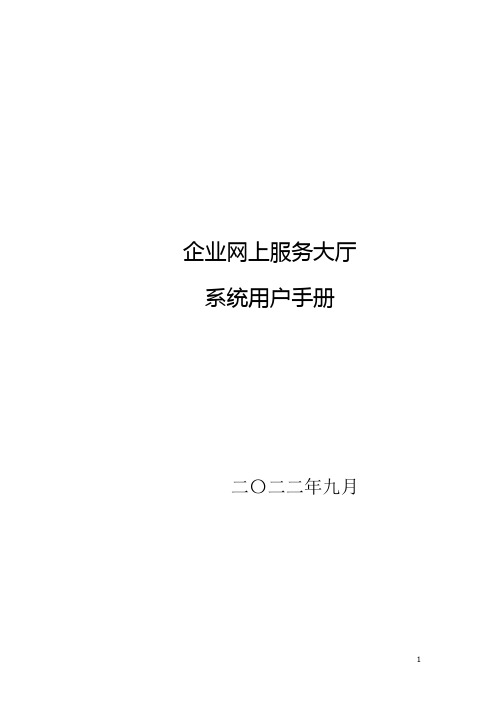
企业网上服务大厅系统用户手册二〇二二年九月目录第一章首页界面 (3)1.1 正常首页界面 (3)1.2 网厅功能介绍 (3)1.3 业务流程 (3)1.4 新开户企业须知 (4)第二章工资申报流程 (4)2.1 申报材料上传 (4)2.2 模板下载、填写 (6)2.3 模板上传 (7)2.4 工资申报业务提交 (8)第三章社保增员流程 (8)3.1 劳动用工备案增员 (8)3.2 社保增员 (10)3.3 社保批量增员 (12)第四章社保减员流程 (15)4.1 劳动用工备案减员 (15)4.2 社保减员 (17)第五章缴费核定申请 (20)5.1 单位当月缴费核定申请 (20)5.2 单位往月补缴核定申请 (21)第六章缴费通知单打印 (23)6.1 缴费通知单打印 (24)第七章单位缴费明细查询 (24)7.1 单位缴费明细查询 (24)第八章常见问题解答 (25)8.1 劳动用工备案的常见问题 (25)8.2 社保增员常见问题 (26)附件社保增减表 (27)第一章首页界面1.1 正常首页界面登录网厅之后,要等进度条到100自动进入首页。
如果卡在30%或者60%或者其他界面,请按F5刷新网页或者重新登录。
正常首页是这样:1.2 网厅功能介绍本网厅主要功能有工资申报、劳动用工备案增减员、社保增员减员、缴费通知单打印、缴费明细查询、在职人员查询。
1.3 业务流程1、首页右侧有业务的四种状态,【待提交】、【审核中业务】、【审核通过业务】、【审核不通过业务】。
当我们提交业务之后,业务会进入到【审核中业务】模块,等待社保局审核即可,社保局审核会有两种结果一个是通过、一个是不通过,通过的业务就会进入到【审核通过业务】模块,不通过就会进入到【审核不通过业务】模块,点相应的模块可以查询业务的状态。
2、审核不通过的业务,不能修改,只能重新提交该项业务。
3、增员减员业务窗口审核之后,可以去【查询打印】【单位在职人员查询】,中看查询这个员工是否增员/减员成功。
天津社保企业报盘用户手册
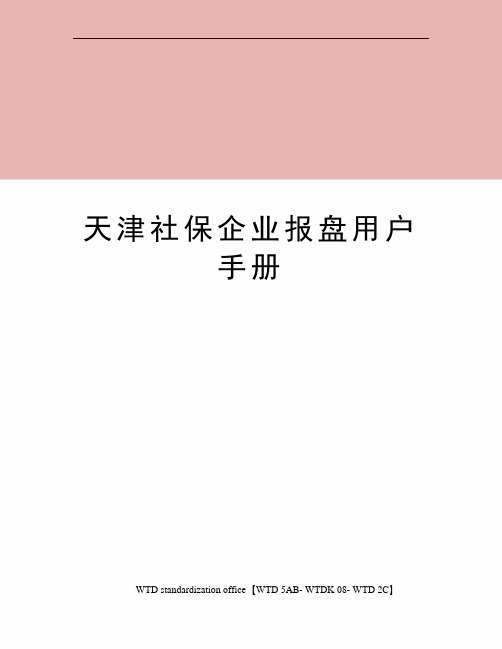
天津社保企业报盘用户手册WTD standardization office【WTD 5AB- WTDK 08- WTD 2C】缴费基数核定(企业报盘软件)用户手册此软件为各缴费单位使用,用来接收社保分中心的保盘数据,录入人员工资、缴费基数,导出报盘至社保分中心、打印缴费名册等功能。
一、程序运行:1、将包含程序的“enterprise”文件夹存放到计算机的任意目录下(建议存放到系统根目录)2、点击名为“工资核定”的可执行文件,运行程序。
如图所示:二、登陆1、运行程序后,弹出系统登录窗口。
如图所示:2、在用户名和密码栏中输入正确的信息,管理员用户名为:admin 初始密码为888888,请在登录后修改您的密码。
3、请确认当前日期的正确。
4、点击“登录”按钮进入系统。
5、点击“取消”按钮退出程序。
6、进入系统后进入系统的主界面。
如图所示:三、工具条设置1、点击“导入导出”菜单中的“工具条”子菜单弹出如下窗后:2、在此窗口中可以设置工具条是否隐藏、显示位置、是否显示文本(即在工具条中的按钮下方是否显示文本说明)、是否显示标签(即鼠标放在工具条上的按钮时是否有提示)。
四、主窗口介绍1、主窗口中菜单项依次为“导入导出”、“工资核定”、“权限管理”、“帮助”。
2、“导入导出”菜单,包含“数据导入”、“数据导出”、“工具条”、“退出”,其中“数据导入”完成报盘中的数据导入功能(接收社保中心的报盘数据),“数据导出”是在录入完职工工资信息后向社保中心回盘,“工具条”是设置菜单栏下面的工具条,“退出”,退出系统。
3、“工资核定”菜单,本菜单包括“工资录入”、“打印名册”,“工资录入”完成职工工资的录入、查询,“打印名册”完成名册打印功能。
4、“权限管理”,包含“修改密码”、“新增用户”、“删除用户”,其中修改密码”,完成用户修改密码功能,建议管理员第一次登录后在这里修改您的初始密码,“新增户用”、“删除用户”完成新用户的增加和老用户的删除功能,此功能权限只有管理员拥有。
天津人社企业网上服务大厅系统V2用户手册(供企业用户使用)
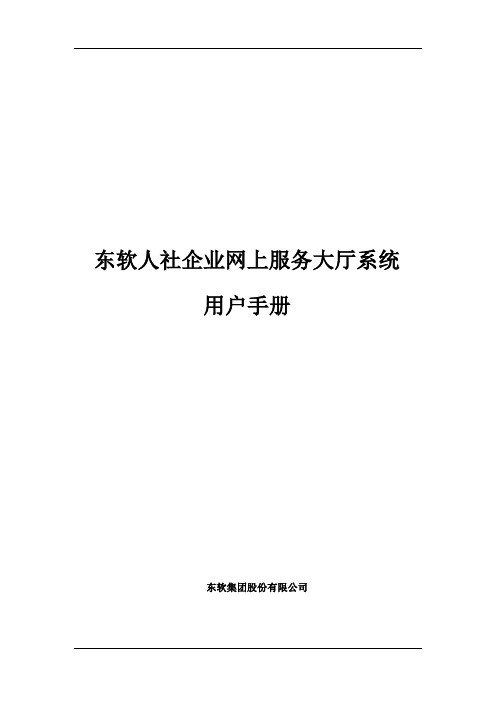
东软人社企业网上服务大厅系统用户手册东软集团股份有限公司目录第一章前言 (1)1.1编制目的 (1)1.2总体说明 (1)1.3功能介绍 (1)1.4通用说明 (1)第二章系统登录 (3)2.1登录 (3)2.2首页 (3)第三章单位管理 (5)3.1单位非敏感信息修改 (5)3.2单位用工范围申报 (6)第四章职工缴费管理 (7)4.1职工新增申报 (7)4.1.1增员申报 (7)4.1.2批量增员申报 (9)4.1.3当前增员申报名单 (11)4.2职工减少 (12)4.2.1减员申报 (12)4.2.2批量减员申报 (14)4.2.3当前减员申报名单 (15)4.3职工非敏感信息修改 (15)4.4职工缴费工资申报 (16)4.4.1批量缴费工资申报 (16)4.4.2生成缴费工资申报信息。
(16)4.4.3 4.4.2当前缴费工资申报名单 (17)4.5职工核定基数补缴申报 (18)4.5.1核定基数补缴申报 (18)4.5.2当前核定基数补缴申报名单 (19)4.6职工调整基数补缴申报 (20)4.6.1调整基数补缴申报 (20)4.6.2当前调整基数补缴申报名单 (21)第五章派遣人员缴费管理 (23)5.1派遣人员新增 (23)5.1.1派遣增员申报 (23)5.1.2批量派遣增员申报 (24)5.1.3当前派遣增员申报名单 (24)5.2派遣人员减少 (25)5.2.1减员申报 (25)5.2.2当前减员申报名单 (26)5.3派遣人员缴费工资申报 (27)5.3.1派遣人员缴费工资申报 (27)5.3.2当前派遣人员缴费工资申报名单 (27)5.3.3当前核定基数补缴申报名单 (29)5.4派遣人员调整基数补缴申报 (30)5.4.1当前派遣人员调整基数补缴申报名单 (30)第六章养老管理 (32)6.1离退休人员居住信息修改 (32)6.2养老待遇审核申报 (32)第七章工伤管理 (35)7.1工伤垫付费用申报 (35)7.1.1工伤垫付费用申报 (35)7.1.2当前工伤垫付费用申报名单 (36)第八章医疗管理 (38)8.1垫付医疗费申报 (38)8.1.1垫付医疗费申报 (38)8.1.2当前垫付医疗费用申报名单 (39)第九章生育管理 (40)9.1生育津贴申报 (40)9.1.1生育津贴申报 (40)9.1.2生育津贴申报名单 (41)第一〇章信息查询 (42)10.1单位信息查询 (42)10.2职工信息查询 (42)10.3职工缴费查询 (43)10.4职工垫付医疗费查询 (44)10.5工伤应付核定单查询 (44)10.6生育津贴查询 (45)10.7工伤待遇支付名册查询 (46)10.8职工参保缴费信息查询 (46)10.9派遣单位查询 (47)10.10派遣单位职工花名册 (48)第一一章申请提交 (49)11.1申报表打印 (49)11.2待申报提交管理 (49)11.3单位有变动核定申报 (50)11.4单位无变动核定申报 (51)第一二章审核结果 (53)12.1审核结果查询 (53)12.2审核结果打印 (53)第一章前言1.1 编制目的本文介绍天津市社会保险网上缴费申报系统的功能、操作步骤和注意事项,帮助参保单位掌握使用申报平台。
社保网企业端操作手册
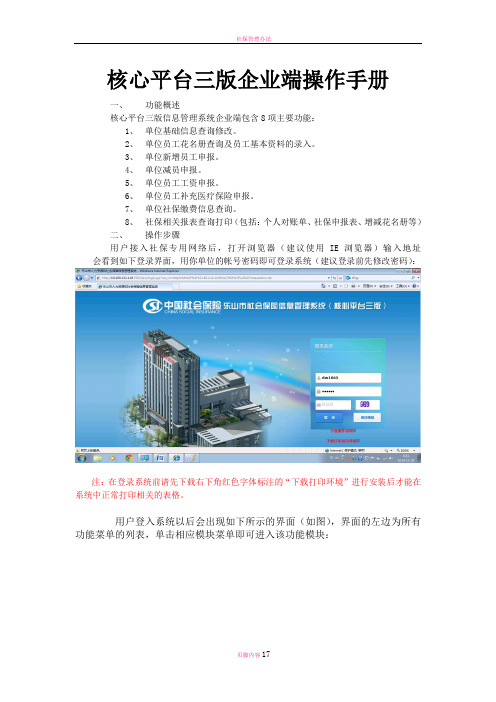
核心平台三版企业端操作手册一、功能概述核心平台三版信息管理系统企业端包含8项主要功能:1、单位基础信息查询修改。
2、单位员工花名册查询及员工基本资料的录入。
3、单位新增员工申报。
4、单位减员申报。
5、单位员工工资申报。
6、单位员工补充医疗保险申报。
7、单位社保缴费信息查询。
8、社保相关报表查询打印(包括:个人对账单、社保申报表、增减花名册等)二、操作步骤用户接入社保专用网络后,打开浏览器(建议使用IE浏览器)输入地址会看到如下登录界面,用你单位的帐号密码即可登录系统(建议登录前先修改密码):注:在登录系统前请先下载右下角红色字体标注的“下载打印环境”进行安装后才能在系统中正常打印相关的表格。
用户登入系统以后会出现如下所示的界面(如图),界面的左边为所有功能菜单的列表,单击相应模块菜单即可进入该功能模块:1、单位基础信息维护;单位基础信息维护界面如下图所示:注:带*号的字段为企业可以网上修改的字段,如其它信息录入不全或有误的,需要到社保局大厅提供相关资料后才能修改。
企业修改完成后,点击确定,弹出“业务办理完成”提示框再次点击确定后完成信息变更。
并可于单位变更信息栏目框处查看此次修改的信息明细。
如图:2、职工花名册及信息维护;职工花名册及信息维护界面如下图所示:直接点击“查询”按钮即可显示单位所有人员名单,也可在查询信息栏目框输入人员姓名或身份证号码查询单个人员信息。
在职工信息栏目框里黑体字标注的空白栏目框为筛选框,操作员可在筛选框中输入筛选条件,查询所有满足某一条件的人员。
例如:在姓名筛选框中输入“赵”,系统即会筛选出该企业中所有姓名中包含赵字的人员。
双击某一人员的名字即可查看和修改该人员的基础信息(注:灰色框为不可改字段),如图:单击点选某一人员后,点击屏幕上方“打印对账单”按钮可以打印该人员的“养老保险个人对账单”如图:3、人员申报工资;人员申报工资界面如下图所示:操作员可以在查询信息栏目输入某一人员的姓名或身份证号码后,单击屏幕上方的查询按钮来修改某一人员的工资。
社会保险企业网上服务系统帮助手册
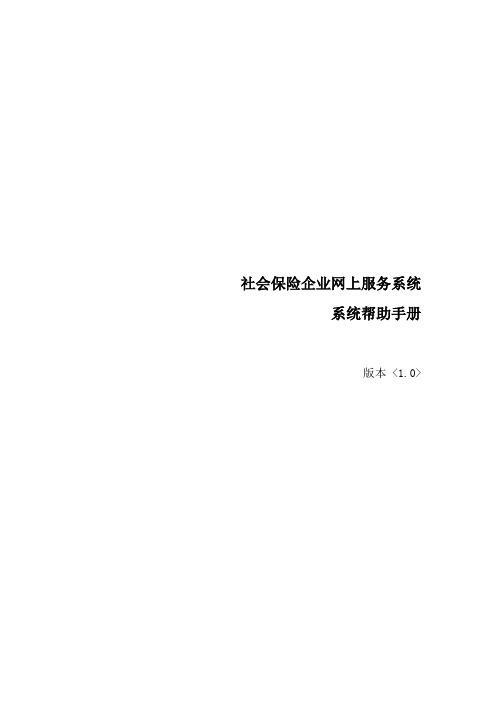
社会保险企业网上服务系统系统帮助手册版本 <1.0>目录1 简介 (4)2 公告/提醒/查询 (4)2.1 公告/通知 (4)2.1.1 公告 (4)2.1.2 通知 (4)2.2 单位信息查询 (5)2.2.1 单位档案信息 (5)2.2.2 社康绑定信息 (5)2.2.3 工伤浮动费率信息 (5)2.2.4 保险费缴交信息 (6)2.3 员工信息查询 (9)2.3.1 参保员工档案信息 (9)2.3.2 参保员工缴费信息 (10)2.4 征收业务提醒 (11)2.4.1 3个月内到龄退休的人员 (11)2.4.2 6个月内到龄退休的人员 (11)2.4.3 本月到龄的人员 (11)2.4.4 已超龄人员 (12)2.4.5 保险费欠费查询 (12)2.5 网上申报业务结果查询 (13)2.5.1 申报成功数据 (13)2.5.2 申报失败数据 (13)2.5.3 单位信息变更办理结果 (14)2.5.4 缴纳欠薪保障金办理结果 (14)2.5.5 员工信息变更办理结果 (15)2.5.6 补交养老保险费办理结果 (15)3 单位申报业务 (16)3.1 单位信息变更 (16)3.1.1 非审批事项变更 (16)3.1.2 审批事项变更 (16)3.2 员工信息变更 (17)3.2.1 新增(非审批业务) (17)3.2.2 停交(非审批业务) (18)3.2.3 恢复参保(非审批业务) (19)3.2.4 修改工资(非审批业务) (20)3.2.5 参保险种变更(非审批业务) (21)3.2.6 调入(非审批业务) (22)3.2.7 其他信息变更(非审批业务) (24)3.2.8 重要信息变更(需审批业务) (25)3.2.9 补交养老(92年8月以前)(需审批业务) (26)3.2.10 补交养老(92年8月以后)(需审批业务) (27)3.3 业务申报批量上传 (28)3.3.1 批量上传新增 (28)3.3.2 批量上传停交 (29)3.3.3 批量上传修改工资 (29)3.3.4 批量上传参保险种变更 (30)3.3.5 批量上传调入 (30)3.4 申报数据管理 (31)3.5 单位部门管理 (31)3.6 缴纳欠薪保障金申请 (32)4 社会保障卡管理 (33)4.1 社会保障卡制卡申请 (33)4.1.1 卡丢失申请制卡 (33)4.1.2 以旧换新申请制卡 (34)4.1.3 批量以旧换新申请制卡 (34)4.1.4 打印制卡清单 (35)4.2 社会保障卡挂失业务 (35)4.2.1 卡挂失 (35)4.2.2 卡取消挂失 (36)5 自助缴费业务 (37)5.1 补交养老 (37)5.2 撤销补交养老 (38)5.3 生成台帐 (38)5.4 生成财务帐 (39)5.5 银行代扣 (39)6 工伤事故申报 (40)6.1 登记工伤事故 (40)6.2 登记工伤人员 (41)6.3 申报数据管理 (42)6.4 申报工伤事故查询 (43)7 帮助 (43)7.1 打印申请表 (43)7.2 批量下载 (44)7.2.1 在册人员批量工资下载 (44)7.2.2 下载批量上传文件模板 (44)7.3 下载网上申报操作须知 (45)7.4 下载征收业务办理流程 (45)1简介本手册为社会保险企业网上服务系统帮助文档,介绍各系统功能如何操作,适用于所有用户阅读。
- 1、下载文档前请自行甄别文档内容的完整性,平台不提供额外的编辑、内容补充、找答案等附加服务。
- 2、"仅部分预览"的文档,不可在线预览部分如存在完整性等问题,可反馈申请退款(可完整预览的文档不适用该条件!)。
- 3、如文档侵犯您的权益,请联系客服反馈,我们会尽快为您处理(人工客服工作时间:9:00-18:30)。
1、系统自动对人员指定时间段内各个险种进行调整基数处理。
2、要进行调整基数补缴费的前提是,参保人员对应的结算月份有缴费记录。
当前调整基数补缴申报名单
【界面图示】
【操作描述】
1、单位用户:点击“职工缴费管理”-》“职工调整基数补缴申报”-》“当前调整基数补缴申报名单”
2、单位用户:点击“修改”按钮,重新录入申报信息
可以将本单位劳务派遣名单下的人员除名,从派遣人员名单删除后人员转回派遣组织。
3.系统:校验并保存申报信息,提示职工增员申报成功。
4、系统:自动将刚才增员成功的人加入到当前增员申报名单中。
【注意事项】
变更原因系统根据所录入参保人的证件号码自动生成。
人员参保信息根据所选用工范围自动生成,不允许修改。
批量增员申报
【业务功能说明】
支持批量新增。
【界面图示】
【操作描述】
1、单位用户:点击“缴费申报”-》“职工增加申报”-》“批量增员申报”。
2、单位用户:点击“删除”按钮,删除该条申报信息
3、单位用户:点击“修改”按钮,可以重新录入申报信息
派遣人员减少
【业务背景】
能够处理单位派遣户中的缴费人员退回到派遣组织继续参保,退回后,派遣户中将不再查询到退回人员的信息,而派遣组织单位可以查询到该人员,并且该人员是在派遣组织下的正常参保状态。
【业务功能说明】
单位用户:点击“修改”按钮,可以修改申报信息
职工调整基数补缴申报
【业务背景】
用人单位可为本单位正常参保职工办理调整基数补缴申报。
调整基数补缴申报
【界面图示】
【操作描述】
1.单位用户:点击“职工缴费管理”-》“职工调整基数补缴申报”。
2.单位用户:录入人员身份证号码,查询出人员基本信息。
3.单位用户:录入人员补缴的起止月份和差额工资,点击确定按钮后保存申报信息。
职工缴费工资申报
【业务背景】
用于单位年度缴费工资申报。
批量
【业务功能说明】
下载职工人员名单,维护新工资后上传。
生成缴费工资申报信息。
【界面图示】
【操作描述】
1、单位用户:点击“缴费申报”-》“职工缴费工资申报”
2、单位用户:点击“模板下载”,将模板下载到本地后录入人员信息
3、单位用户:点击“选择文件”按钮,选择录入人员信息的模板文件
界面操作顺序基本上为至上而下,从左往右。
手册中描述的“点击”是指的用鼠标左键去点击。
文本框为白色的是输入项,可以进行修改;文本框为灰色的为显示项,不可以进行修改。
窗口界面上为红色输入项为必填项,该数据项必须填写,否则系统将提示错误,系统无法进行下一步操作。
清屏按钮是清除界面上的输入信息,使窗口界面保持窗口打开时的状态。
第2章
登录
【功能说明】
天津市社会保险网上缴费申报系统采用数字证书验证用户身份的真实性,确保网上传输信息的保密性、数据完整性、发送信息的不可否认性、交互身份的确定性。参保单位使用本单位的数字证书登录天津市社会保险网上缴费申报系统,办理社保业务。
首页
【功能说明】
插入key,登录天津劳动保障网,点击页面左侧的“社会保险申报平台”,进入企业申报系统。
第4章
职工新增
【业务背景】
职工统筹区县间转入及首次参保登记对接劳动局用工登记数据采集,能够实时采纳用工人员名单及其时间,能够对其招工人员进行实时保险登记转入。
增员申报
【业务功能说明】
1、支持单个人员办理新增申报。
2、将输入身份证号码的招录职工与本单位登记就业信息进行比对,如该职工已经在社保系统中登记,则可以补充人员资料并进行增员;如尚未在社保系统中登记就属于首次参保登记人员,则提示此人未在本单位登记就业信息,不允许办理该业务。
当前增员申报名单
【业务功能说明】
支持对之前办理过的申报业务进行修改。
【界面图示】
【操作描述】
1.单位用户:点击“缴费申报”-》“职工增加申报”-》“当前增员申报名单”。
2、可点击【修改】按钮修改该条申报业务。
职工减少
【业务背景】
企业对职工进行停缴费、退休、死亡、出国定居、统筹范围转出等原因的业务申报。
第5章
派遣人员新增
【业务背景】
用工单位负责代劳务派遣单位,为本单位使用的被派遣劳动者办理参保登记手续。
【业务功能说明】
可以将本单位所属劳务派遣组织下正常参保未被派遣的人员增加到本单位劳务派遣人员名单中。
可以将停保或未参保的人员参保登记到单位所属劳务派遣组织下,同时将此人增加到本单位劳务派遣人员名单中。
东软人社企业网上服务大厅系统
用户手册
东软集团股份有限公司
第1章
编制
本文介绍天津市社会保险网上缴费申报系统的功能、操作步骤和注意事项,帮助参保单位掌握使用申报平台。本文的预期读者为使用天津市社会保险网上缴费申报系统的参保单位。
总体说明
东软人社企业网上服务大厅系统按照“完整、正确、统一、及时、安全”的要求,坚持统一建设、应用为先、体制创新的基本原则,坚持以需求为导向,以信息技术为手段,以资源整合为基础,积极推进基于互联网技术的自助式网上劳动保障信息查询及业务办理,建立集成多种接入方式和服务手段,信息共享、互联互通的公共服务平台,为用人单位提供多渠道、全方位、快捷实效的信息服务,特别是通过网上办事和信息查询功能的开发,切实提高劳动保障业务经办效率,提升劳动保障整体服务水平,打造劳动保障系统统一的面向社会的整体公共服务形象和品牌。
2、单位用户:点击“模板下载”,将模板下载到本地后录入人员信息
3、单位用户:点击“选择文件”按钮,选择录入人员信息的模板文件
4、单位用户:点击“文件处理”按钮,上传申报文件。
当前派遣增员申报名单
【界面图示】
【操作描述】
1、单位用户:点击“派遣缴费管理”-》“派遣人员新增申报”-》“当前派遣增员申报名单”
【业务功能说明】
用人单位可为本单位新增职工办理核定基数补缴申报,也可为本单位正常参保缴费的职工进行核定基数补缴申报。
核定基数补缴
【界面图示】
【操作描述】
1、单位用户:点击“缴费申报”-》“核定基数补缴申报” -》“核定基数补缴申报”
2、单位用户:录入人员身份证号码,点击证件号码输入框后回车,查询出人员信息
减员申报
【业务功能说明】
支持单个人办理减员申报
【界面图示】
【操作描述】
1、单位用户:录入证件号码
2、系统:显示当前人员的基本信息和参保信息。
3、单位用户:选择变更原因,点击【确定】,提示职工减员申报成功
批量减员申报
【业务功能说明】
系统自动抓取劳动局退工登记系统该单位名下的退工职工名单,由用人单位进行点选,并点选“变更原因”,确定本次网上办理统筹区县间转出业务的具体职工。
2、职工所在单位存在欠费、职工存在未结案的工伤登记信息、退休、死亡、出国定居等原因的统筹区县间转出需到柜台办理。
当前减员申报名单
【界面图示】
【操作描述】
1..单位用户:点击“职工缴费管理”-》“职工减少申报”-》“当前减员申报名单”
职工非敏感信息修改
【业务背景】
修改职工的非敏感信息,修改后不需审核即时生效。
【界面图示】
【操作描述】
1、单位用户:点击“职工缴费管理”-》“职工减少申报”-》“批量减员申报”。
2、单位用户:点击“查询”按钮。
2、系统:显示本单位已经办理过退工的人员信息。
3、单位用户:勾选需要办理减员的人员,选择变更原因,点击“确定”按钮,将选中的人员进行减员申报。
【注意事项】
1、减员申报前单位应该先办理此人的退工登记。
【界面图示】
【业务功能说明】
根据证件号码查询该单位下的参保人员信息,其中可修改项目包括手机号码、住宅电话、邮寄地址、邮政编码。
生成变更记录。
【操作描述】
1、单位用户:点击“职工缴费管理”-》“职工非敏感信息修改”。
2、单位用户:输入证件号码,查询职工信息。
3、单位用户:修改信息,点击“确定”按钮。
4、系统:保存修改的信息。
第3章
单位
【业务背景】
对企业在社会保险经办机构登记信息中的非敏感信息进行变更,修改不需审核即时生效。
【界面图示】
【业务功能说明】
系统根据当前登录单位直接显示单位基本信息。
修改单位非敏感基本信息,生成变更记录。
【操作描述】
1、单位用户:点击“单位管理”-》“单位非敏感信息修改”。
2、系统: 显示该单位的基本信息,其中可修改项目包括单位通讯地址、邮政编码、法人代表证件号码、法人代表电话、专管员所在部门,专管员姓名,专管员电话,其他均不可改。
功能介绍
东软人社企业网上服务大厅系统包括单位管理、缴费管理、待遇管理、申请提交、审核管理等十二个主体功能。
通用说明
客户端系统运行的计算机最低配置要求:CPU为800MHz以上,内存64M以上,显示器15寸以上,建议配置:CPU为Pentium 1GHz,内存256M,显示器17寸。
建议屏幕分辨率设置为1024×768模式。
【操作描述】
1、单位用户:点击“单位管理”-》“单位用工范围申报”。
2、系统: 显示该单位当前用工范围。
3、单位用户:根据实际情况进行用工范围新增后,点击“确定”按钮。
4、系统:保存新增的用工范围申报。
【注意事项】
1、用工范围申报后,需社保中心审核通过才生效。
2、此功能不提供增加派遣相关用工范围,增加派遣相关用工范围需携带资料到社保局办理。
2、单位用户:点击“模板下载”,弹出下载窗口,选择下载路径,点击确定保存模板。
打开下载好的excel,请填写前先阅读excel中的填报说明,填报人员新增信息后保存excel。
